
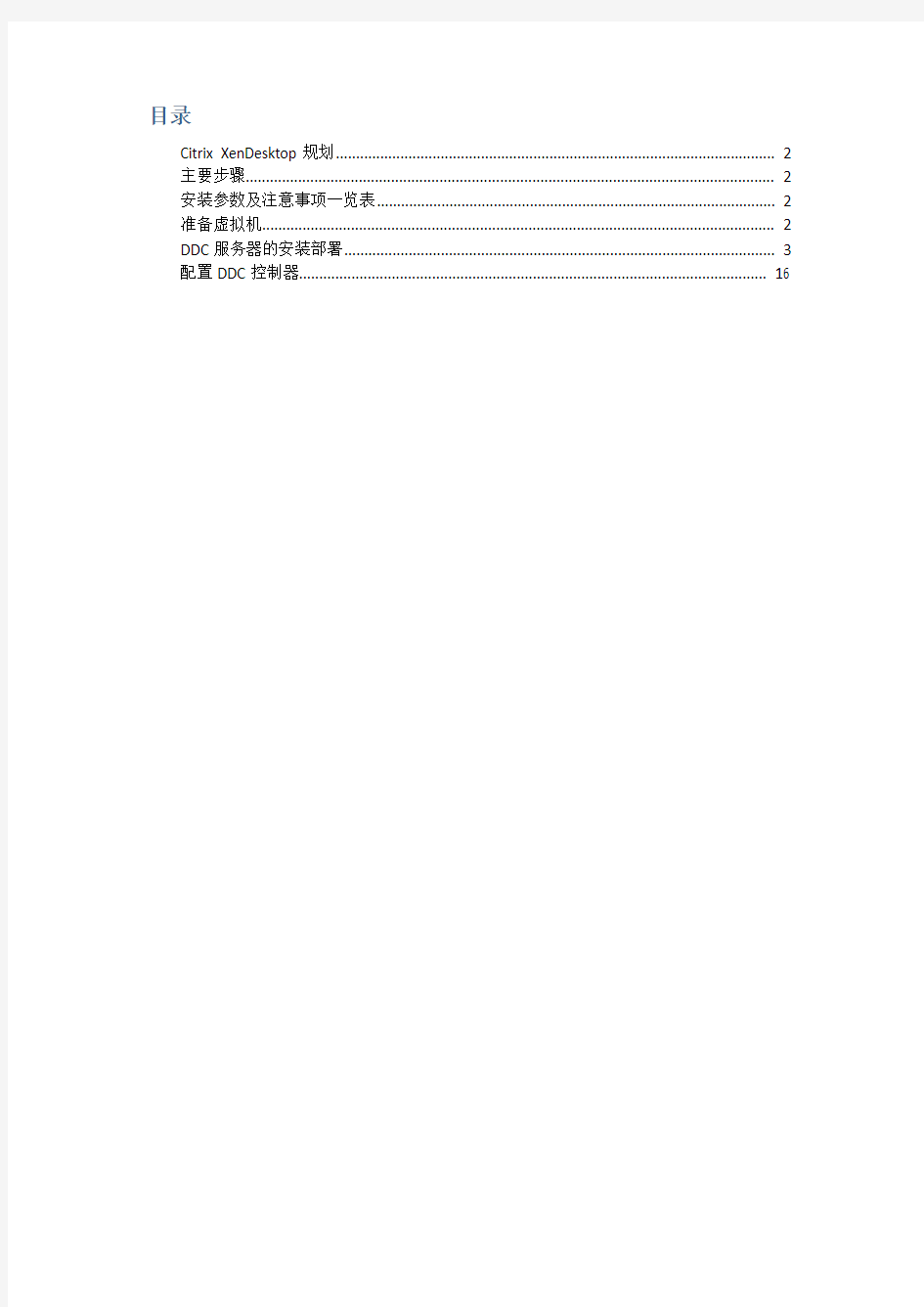
杭州华三通信技术有限公司
Citrix项目开局指南
基础环境
05-XenDesktop服务器安装和部署
V1.0
liuhui
2016/7/8
目录
Citrix XenDesktop规划 (2)
主要步骤 (2)
安装参数及注意事项一览表 (2)
准备虚拟机 (2)
DDC服务器的安装部署 (3)
配置DDC控制器 (16)
Citrix XenDesktop规划
Desktop Delivery Controller虚拟桌面控制器即虚拟桌面调度服务器,负责所有的VDA注册和管理分配虚拟桌面,为用户与虚拟桌面建立连接的一个统一平台,它是
XenDesktop的核心组件,对整个Citrix桌面平台至关重要,在生产环境中我们推荐部署高可用环境。
主要步骤
本章节介绍了Citrix虚拟化环境下DDC服务器安装的基本过程。其包括了:
a)XenDesktop服务器基本安装
b)XenDesktop服务器高可用环境配置
c)XenDesktop服务器环境确认检查
安装参数及注意事项一览表
b)备DDC服务器:HZ-DDC02
准备虚拟机
在本次试验中,我们将从模板生成DDC虚拟机,并且配置DDC主机名和IP地址,加入活动目录,为了规范,我们使用hzadmin做为DDC Server的管理员。如果未建此账号,请参考《开局指导手册02-微软基础构架环境规划和部署1.0》在活动目录中,
新建此账号,并加入Account operator组中。注意:不能将任何新建账号加入到域管理员组(Domain Admin)中。
●请确认您的DDC虚拟机是否通过模板创建的,需要确保该计算机的SID已经更新;
●为DDC配置固定IP地址,同时指定DNS地址,并再次确认您的DDC虚拟机是否已经加
入域
●安装DDC前,当前登陆用户是否使用的是域帐户登录,该用户为hzadmin,(确保此
账号拥有在指定OU创建、删除计算机账号的权限)确认hzadmin帐号已经拥有DDC这台服务器的本地管理员组权限。
DDC服务器的安装部署
本次实验环境中设置如下:
修改计算机名“HZ-DDC01”,加入域“h3c.local”
添加“hzadmin”到本地管理员组,关闭全部防火墙,重启服务器
添加“hzadmin”到Administrators管理员组
关闭所有防火墙
重启虚拟机,用域账户“hzadmin”登陆
在XenCenter的控制台中将“XenApp_and_XenDesktop7_6-1000.iso”镜像挂载到HZ-DDC01虚拟机中
右击光盘图标,选择“从媒体安装或运行程序”
点击“XenDesktop 交付应用和桌面”后面的“启动”按钮。
点击“Delivery Controller”所在的区域
选择“我已阅读、理解并接受许可协议的条款”,点击下一步。
选择对应组件(Delivery Controller、Studio、Director组件),点击“下一步”,许可证服务器和StoreFront
选择对应功能(Windows远程协助),点击“下一步”,SQL数据库高可用环境我们已经单独部署完成
选择“自动”,点击“下一步”
检查确认安装功能组件,点击“安装”
等待安装完成后,点击“完成”
配置安装第二台DDC服务器,服务器:HZ-DDC02
修改计算机名“HZ-DDC02”,加入域“h3c.local”
HZ-DDC02的以下安装部署
配置DDC控制器
操作
回到HZ-DDC01服务器,点击“开始”-> “所用程序”->“Citrix”->“Citrix Studio”。
点击“向用户交付应用程序和桌面”区域
选择“完整配置的、可随时在生产环境中使用的站点”,在站点名称中输入“HZDemo”。点击“下一步”。注:DDC的站点名称可以根据项目自行填写,建议不要使用中文。
输入数据库服务器位置“SQL-ZT”,数据库名称“HZDDCDB01”,点击“测试”
点击“下一步”
连接环境中的许可证服务器:172.16.20.15:27000(默认端口:27000)
选择“使用现有许可证”
vmvare虚拟化平台巡检细则和方法 1.1 检测多个主机之间是否有相同的软件版本 通过图形化方法: 为了获得ESXi主机的版本信 息,使用VS Client,点击给定ESXi 主机的配置标签。 为了获得VC的版本信息,通过 使用VS Client,在主菜单上选择帮助 正常异常 -〉关于虚拟化架构选项 ESXi 5.0.0 1311175 命令行方法: 以root权限登陆ESXi 主机,在 命令行提示符下输入“vmware –v” 1.2 检查网络和存储配置信息是否一致 图形化方法: 正常异常 在VS Client里面, 导航到
Configuration -> Networking and Network Adapters 检测: 虚拟交换机数量 虚拟交换机命名 物理网卡数量 物理网卡的速度/全双 工 端口组类型 是否有冗余 命令行方法: 在命令行提 示符下键入 “esxcfg –vswitch –l” 列出多个虚拟交换机和端口组信息 在命令行提示符下键入 “esxcfg -nics –l” 列出多个物理网卡,网卡的速度,制造商,连接状态 1.3 检查服务器配置信息是否相同,是否有不同的CPU 类型
图形化方法: 在VS Client里面, 导航到每个主机的Configuration -> Processors 检测: Cpu型号 处理器速度 处理器数量 每个物理处理器上是否有多核核数是否相同 超线程是否开启 逻辑cpu数量正常异常 1.4 是否配置NTP时钟同步服务 图形化方法: 在VS Client中, 导航到Configuration -> Security Profile 并且观察NTP Client 选择是否开启了外出连接选项。正常异常
虚拟化环境下的统一运维 1 概述 伴随着信息技术的不断发展,信息系统运维的概念已经非常普及,根据自动化运维服务商Puppet labs发布的2013运维报告显示,采用自动化运维后,完成部署的速度提高很多倍,减少50%失败概率,恢复系统的速度提高12倍,国内外的互联网公司都在开发自己的运维软件,国内大型互联网公司阿里巴巴、百度、网易等都有专门的运维体系研究部门。运维管理在高校领域处于逐步实验阶段,国内一些高校已经重视虚拟化应用及运维服务工作,大多采用自主研发与整合工具相结合的方式实现,在运维服务专业化、流程化、规范化方面取得了不同程度的成果。 2 运维的现状 随着学校信息化建设的发展,信息门户、学工管理、教务管理、校园卡管理、迎新离校、支付平台等系统相继投入使用,系统基础平台的稳定可用性显得更加重要,学校信息系统支撑平台主要以Vmware 虚拟化平台为主,通过虚拟化技术实现了硬件整合管理和可高用性、改善业务可靠性、优化系统部署、降低设备能耗特点,但虚拟化管理平台的管理只涉及主机统级别,应用系统业务的管理需要各利用各自独立的工具来管理,运维管理整体上基本处于半自动状态。突出的有以下问题:定位实际故障点的效率低,故障修复缺乏自动化、流程化响应机制,缺乏事件监控、诊断、故障响应的有效运维工具;系统配
置变更需人工操作工作量大,缺乏集中的主机、虚拟机、应用业务等的监控和预警机制;信息系统基础设备没有统一配置管理信息库,信息登记混乱常造成设备配置信息的冲突。系统的可用性与运维管理有着紧密联系,当前运维工作的重心放在应用检查、部署上线、服务器配置、数据备份、故障搜索处理等方面。 3 统一运维的设想 统一运维平台规划以信息系统基础设施及应用系统的全局统一管理为出发点,实现配置批量变更、故障自定义修复、定期自动巡检、信息集中管理等功能,考虑到免费运维系统功能有限、大公司自主研发技术很难获取,计划采用开源软件、Vm?ware管理平台的功能接口和开发相结合的方式来实现统一运维。 系统规划实现的主要功能包括以下几项:集中化管理信息系统基础架构中的服务器、虚拟机、应用系统、网络设备、存储、应用等配置资源;通过预先定义主机系统、虚机系统、通用应用的模板及配置脚本,实现主机系统、虚机系统与应用系统的统一配置管理与自动化部署,保证配置变更在规范的流程下有序。准确地执行;实现主机状态、应用状态、应用业务、负载性能、存储状态等信息的统一监控与预警,通过预定义故障状态与系统巡检计划实现自动化检查及修复;建立统一的日志中心库,采集来自基础设备及应用的日志信息,在日志系统上配置基于应用流程的相关性规则,对日志信息进行有效性预处理,将有效及紧急的日志的集中展示,实现基础设备的日志信息的集中化管理及智能化汇总。
VMware虚拟化平台服务器 日常维护和应急处理规范 1 目的 为提高部门处理VMware虚拟化服务器故障的能力,形成科学、有效、反应迅速的日常管理流程和应急处理机制,确保虚拟化平台的安全和稳定运行,最大限度地减小服务器故障对生产的影响,降低业务中断风险,特制定本规范。 2 适用范围 本规范适用于公司局域网中所有提供VMware虚拟化平台服务的服务器管理,应对发生和可能发生的故障。 3 规范内容 虚拟化平台服务器运维和应急处理应包括风险评估,检测体系和应急处理三个环节,合理有效的执行控制将防止故障影响扩大。 3.1 故障分类 虚拟化平台故障包括服务器硬件和虚拟化软件的故障;自然灾害(水、火、电等)造成的物理破坏;电脑病毒等恶意代码危害;人为误操作造成的损害等。 3.2 应急准备 部门责任人员明确职责和管理范围,根据实际情况,安排应急值班,确保到岗到人,联络畅通,处理及时准确。 3.3 具体措施 (1)建立安全、可靠、稳定运行的机房环境,防火、防雷电、
防水、防静电、防尘;建立备份电源系统。 (2)虚拟化平台服务器应采用可靠、稳定、兼容性硬件,落实责任管理机制,遵守安全操作规范;对虚拟机和管理服务器进行定时备份;采用有效的虚拟化监控工具,及时发现问题和日报告。 4 故障处理规范 4.1 机房停电 接到停电通知后,相关人员应及时部署应对具体措施,启动备用电源,保证服务器正常运行。 4.2 硬件维护 (1)平台服务器出现硬件告警需要停机维护,服务器责任人应立即通知相关人员,将业务虚机迁移到集群中其他服务器主机上,再将故障服务器切换至维护模式并从HA集群中移除,负责陪同硬件厂家现场更换至成功恢复。 (2)若服务器硬件24小时内无法恢复,服务器责任人需书面报告原因并立即通知业务管理人员进行数据应急备份,防止灾难扩大。 (3)若虚拟化存储硬件出现告警,第一目击人应立即通知存储管理员,并上报主管领导,存储管理员应在报告1小时内联系厂家到场处理,处理完成后因报告原因,找到解决方法;并立即对数据做完整性检查,消除重复发生隐患。 4.3 虚拟化平台故障 (1)虚拟化服务器应保证双机群集配置,并同时配置好一套备用服务器群集,随时待命。
VMware虚拟化平台 运维手册
文档编辑记录 版本记录 术语和缩写 为了方便阅读,特将文中提及的术语及缩写列示如下: 本文中所有内容均属XX公司和xx公司的商业秘密。未经允许,不得作任何形式的复制和传播。
目录 1.概述错误!未指定书签。 1.1目的错误!未指定书签。 1.2现状描述错误!未指定书签。 1.2.1软件版本错误!未指定书签。 1.2.2用户名及密码错误!未指定书签。 2.管理虚拟机错误!未指定书签。 2.1登录vCenterserver错误!未指定书签。 2.2新建虚拟机错误!未指定书签。 2.3编辑虚拟机错误!未指定书签。 2.4挂载镜像错误!未指定书签。 2.5安装VMwareTools错误!未指定书签。 2.6删除虚拟机错误!未指定书签。 2.7模板部署虚拟机错误!未指定书签。 2.8克隆虚拟机错误!未指定书签。 2.9虚拟机快照错误!未指定书签。 2.10删除虚拟机快照错误!未指定书签。 3.监控虚拟化平台错误!未指定书签。 3.1性能监控错误!未指定书签。 3.2任务和事件错误!未指定书签。 3.2.1任务错误!未指定书签。 3.2.2事件错误!未指定书签。 3.3警报错误!未指定书签。 3.4日志错误!未指定书签。 概述 1.1目的 本手册针对VMware虚拟化平台提供日常维护操作的指导。 1.2现状描述 本项目由28台物理主机和一台VC组成,另部署一套VCOPS和VDPA。 1.2.1软件版本 物理主机:VMware-ESXi-5.5.0 Vcenter:VMware-vCenter-Server-Appliance-5.5.0 Vcops: Vdpa: 1.2.2用户名及密码 管理虚拟机 1.3登录vCenterserver
Xendesktop各模式下VM存储方式个人数据存放规则 虚拟桌面存储方式: 桌面发布的两种常用模式 Xendesktop的MCS模式与VIew的克隆链接很相似,所有计算机组的桌面都共享一个主镜像。所有虚拟机可以通过模版进行统一更新; 池模式:该模式不保留用户对VM所做的任何更改; 静态池:用户第一次登陆后系统自动分配一个桌面给该用户;后期该用户始终登录到这一个桌面;(用户对VM所做的更改;只有关机后,才清除更改) 动态池:用户登录的桌面由系统随机分配;(用户对VM所做的更改;注销后清除更改) 【Citrix在Xendesktop5、6中增加了personal Vdisks的功能(可用于静态池与流模式)】 专有模式:该模式下将保留用户对VM所做的任何更改;(相当于每个用户都有自己的个性化PC,跟本地计算机体验效果一样) 关于桌面系统盘的存储存放 以上两种模式,池与专有;在创建VM时,均由主镜像新建出一个base盘目录与对应的各个VM的单独目录 这里使用的环境为:vsphere5+Xendesktop5、6;存储为esxi本地磁盘(共享存储类似)。 例如:在DDC里面创建了一个拥有2个VM的计算机目录,目录名称为xenvdi,虚拟机名称就是xenvdi1与xenvdi2;则计算机目录创建完毕后,在存储中的存储方式如下: base盘目录名称:xenvdi_esxi-baseDisk-datastore-30、vmdk xenvdi:就是指VM目录名称 esxi:就是指服务器虚拟化名称 datastore:就是指存储名 30:就是指主机IP 在这个目录里有同名的一个主镜像的副本; 如果就是池模式,则仅此一个副本文件; 若就是专有模式则还有对应VM的差异盘文件; DDC中所创建的VM目录:含有一个IdentityDisk的识别盘文件; 池模式的base盘 专有模式base盘与VM的差异盘 识别盘:大小就是固定的16M
思科DC虚拟化技术和部署指南 解析思科数据中心虚拟化技术和部署数据中心的发展正在经历从整合,虚拟化到自动化的演变,基于云计算的数据中心是未来的更远的目标。整合是基础,虚拟化技术为自动化、云计算数据中心的实现提供支持。数据中心的虚拟化有很多的技术优点:可以通过整合或者共享物理资产来提高资源利用率,调查公司的结果显示,全球多数的数据中心的资源利用率在15%~20%之间,通过整合、虚拟化技术可以实现50%~60%的利用率;通过虚拟化技术可以实现节能高效的绿色数据中心,如可以减少物理设备、电缆,空间、电力、制冷等的需求;可以实现对资源的快速部署以及重部署以满足业务发展需求。数据中心虚拟化的简单示意图。数据中心的资源,包括服务器资源、I/O 资源、存储资源组成一个资源池,通过
上层的管理、调度系统在智能的虚拟化的网络结构上实现将资源池中的资源根据应用的需求分配到不同的应用处理系统。虚拟化数据中心可以实现根据应用的需求让数据中心的物理IT资源流动起来,更好的为应用提供资源调配与部署。数据中心虚拟化发展的第一个阶段是通过整合实现服务器和应用的虚拟化服务,这阶段的数据中心也是很多公司已经做的或正要做的。在这一阶段,数据中心虚拟化实现的是区域内的虚拟化,表现为数据中心的服务如网络服务、安全服务、逻辑服务还是与物理服务器的部署相关联;虚拟机上的VLAN与网络交换层上的VLAN对应;存储LUN以类似映射到物理服务器的方式映射到虚拟机。如下图。数据中心虚拟化发展的第二个阶段是通过虚拟主机迁移技术(VM’s Mobility)实现跨物理服务器的虚拟化服务。如下图。在这个阶段,实现了数据中心内的跨区域虚拟化,虚拟机可以在不同的物理服务器
目录 第1章解决方案整体构架 (2) 1.1. 思杰虚拟桌面解决方案简介 (2) 第2章基于VM的托管VDI桌面方式 (4) 2.1. VDI方式的技术原理如下图所示: (4) 2.1.1.1. VDI方式带来很多好处,包括: (4) 2.1.2. VDI方式构架示意 (5) 2.1.3. 用户体验 (6) 2.2. VDI方式容量估算及方案所需软硬件列表 (7) 2.2.1. 容量估算 (7) 2.2.2. 软硬件配置列表 (7) 2.2.2.1. Citrix软件清单 (7) 2.2.2.2. 其他软件 (8) 2.2.2.3. 硬件清单 (9) 第3章使用无盘工作站方式 (9) 3.1. 本地流桌面(无盘工作站)原理 (9) 3.2. 无盘方式总体结构 (11) 3.3. 服务器配置及其他硬件需求 (12) 3.4. Citrix软件清单 (12) 3.5. 其他软件 (13)
第1章解决方案整体构架 整体解决方案的思路是,将前端传统的PC替换成易于集中管理的瘦客户端和无盘工作站,数据集中乃至所有的操作系统和应用全部集中存储于后台服务器上。要达到这样的效果,桌面虚拟化是理想的解决方案。 通过桌面虚拟化,能够快速、安全地向整个企业交付单个应用或完整桌面。用户可使用任何设备随时访问他们的桌面,获得良好的用户体验。 利用桌面虚拟化,IT部门只需管理操作系统、应用和用户配置文件的单一实例,动态地加以组合,提高业务灵活性并简化桌面管理。 1.1.思杰虚拟桌面解决方案简介 思杰是桌面虚拟化解决方案领域中的领导者。不同岗位上的员工需要不同类型的桌面。有些员工要求简洁实用和标准化的桌面,有的员工则看重卓越性能和个性化。 思杰的XenDesktop桌面虚拟化结合了思杰特有的FlexCast?交付技术,可通过单一解决方案满足各种要求。利用FlexCast,IT部门能够交付各种虚拟桌面–每种桌面都经过专门定制,可满足每位用户的性能、安全性和灵活性要求。 思杰的虚拟桌面的FlexCast技术,包含了以下几种技术,用户可以根据其自身需求,选择合适的技术: 托管共享桌面(即发布共享的Windows服务器的桌面)可提供封闭、经过简化的标准环境,提供一组核心应用,适合不需要–或者不允许–个性化定制的任务型员工。这种模式最多可在一台服务器上支持500位用户,与任何其他虚拟桌面技术相比都可以大大节约成本。 基于VM的托管VDI桌面提供个性化Windows桌面体验,通常适用于办公室工作人员–能够通过任何网络安全地交付给任何设备。这种方案结合了集中管理和全面用户个性化定制的优点,每台服务器一般能支持60到70个桌面。
基于Vmware 虚拟化的云平台运维探讨 基于云计算及其基础架构的平台在应用中的日益重要性,本文提出了基于VMware虚拟化的云计算平台 ,研究了其平台的核心部分通过虚拟化技术解决并保证了云计算平台的高性能与高可用性,使云计算平台在实际应用中资源最大化、利润最大化,同时也推动了虚拟化技术与云计算技术的协同快速发展。 1 虚拟化技术VMware vSphere 使用虚拟化将数据中心转换为可扩展的聚合计算基础架构。虚拟基础架构在提供服务的方式方面为 IT 组织提供了更大的灵活性。虚拟基础架构还可以充当云计算的基础。云计算是一种构建于虚拟化的高效资源池技术之上的计算方法,用于创建按需、弹性、实现自我管理且可以作为服务进行动态分配的虚拟基础架构。虚拟化使应用程序和信息从基础硬件基础架构的复杂性中解脱出来。VMware vSphere虚拟化并汇总多个系统间的基础物理硬件资源,同时为数据中心提供大量虚拟资源。虚拟化是一种过程,它打破了物理硬件与操作系统及在其上运行的应用程序之间的硬性连接。操作系统和应用程序在虚拟机中实现虚拟化之后,便不再因位于单台物理计算机中而受到种种束缚。物理元素(如交换机和存储器)的虚拟等效物在可跨越整个企业的虚拟基础架构内运行。除了虚拟化单台物理计算机之外,还可以使用VMware vSphere构建整个虚拟基础架构,基础架构可以跨越多个物理设备。其规模包括数千台互联的物理计算机和存储设备。通过虚拟化,
可以动态移动资源和处理能力,分配硬件资源。无需向每个应用程序永久分配服务器、存储器或网络带宽。VMware vSphere可作为无缝和动态操作环境管理大型基础架构(如 CPU、存储器和网络),同时还管理数据中心的复杂度。 2 云平台架构 云计算基础架构平台(i aas )有很多,例如Xe n、op ens tac k、VMware vSphere、Hyper-V、KVM等。但VMware的虚拟化技术相比于其它更为成熟,许多政府部门和企业都在应用,因此,我们选择VMware vSphere作为基础架构平台。将现有架构内多台物理服务器整合为一个群集而转变为虚拟化架构。这样能够让现有的业务稳定运行,实现业务的连续性,业务能够弹性增长,按需分配计算资源。并且能够更为方便、快速地进行资源管理和分配。 3 云平台运维 3.1 虚拟机迁移 迁移是指将虚拟机从一个主机或存储位置移至另一个主机或存储位置的过程。迁移与复制和部署是不同的,复制或部署虚拟机是指创建新的虚拟机,并不是迁移形式。在VMware ESXi中,虚拟机可以保存在本地主机存储中, 也可以保存在网络存储中。在vCenter Server中,有多种迁移选项:冷迁移将已关闭电源的虚拟机移至新的主机。也可以将配置文件和磁盘文件重新定位到新的存储位置。可以使用冷迁移将虚拟机从一个数据中心移至另一个数据中心。迁移已挂起的虚拟机将已挂起的虚拟机移至新的主机。也可以将配置文件和磁盘文件重新
C I T R I X解决方案-虚 拟桌面
精品资料 XXXX有限公司 Citrix虚拟桌面 方案建议书
目录 1、管理现状及存在的问题 (4) 2、解决方案 (5) 2.1概述 (6) 2.2技术架构 (8) 2.3用户体验描述 (11) 3、方案优势 (13) 3.1、安全性加强 (13) 3.2、运维成本减少 (13) 4、系统配置 (14) 4.1容量估算 (14) 4.2软硬件配置列表 (14)
1、管理现状及存在的问题 为每个用户提供安全高效的桌面环境是几乎所有公司或组织的基本要求。如果用户无法使用他们的桌面或应用程序,公司就无法高效率运作。每隔几年,几乎每个公司或组织都会大规模采用新操作系统、新硬件或新应用,这就需要大量的人力来大规模地构建、测试并发布最新系统。这一庞大繁琐的过程往往拖延了许多对企业有利的升级,进而可能导致企业无法快速应对市场需求。 虽然很多供应商都提供有助于部署新应用和操作系统的自动化工具,但是问题在于:传统方式(即将应用部署于大量的最终客户)并不是最佳的方法。这种传统的方法很可能会对用户和企业造成不良影响,例如: ?位于终端的企业重要数据很容易通过各种途径泄露; ?终端用户设备的丢失引起的数据丢失等重大安全隐患; ?因恶意或无意的行为导致操作系统或应用程序损坏,需要大量的故障排 除和修理时间,因此造成终端用户宕机; ?与新硬件采购相关的大量费用,导致系统升级延迟。 XXXX股份有限公司(以下简称XXXX),拥有IT和汽车两大产业,公司集研发、设计、生产于一体。XXXX公司的研发、设计图纸涉及公司的自主知识产权和专利(以下统称为设计图纸),属于公司的重要机密资料,对于设计图纸的安全保护工作至关重要。XXXX事业一部员工计算机现有300台左右,对于个人计算机、个人文档的管理现状如下:
1.1终端接入系统要求 1.1.1终端硬件设备支持 终端虚拟化软件系统应支持如下终端设备,使用下列任何一种设备均可访问虚拟桌面: 1)支持PC机设备接入访问虚拟桌面 2)支持个人笔记本设备接入访问虚拟桌面 3)支持云终端(瘦客户机)设备接入访问虚拟桌面 4)支持主流的移动设备接入访问虚拟桌面 ?支持iPad等平板电脑设备接入访问 ?支持iPhone手机设备接入访问 ?支持blackberry手机设备接入访问 ?支持Android手机设备接入访问 ?支持Windows Phone手机设备接入访问 5)支持PC机或笔记本退化为瘦终端访问虚拟桌面(PC机或笔记本只能访问虚拟桌面,不能执行任何其他操作,类似瘦客户机) 1.1.2终端操作系统支持 终端虚拟化软件系统应支持如下客户端操作系统,要求使用下列任何一种操作系统均可从客户端设备上访问到虚拟桌面。具体终端操作系统支持要求如下: 1)Microsoft Windows 7 2)Microsoft Windows Vista 3)Microsoft Windows XP 4)Microsoft Windows 2000 5)Microsoft Windows Server 2003R2 6)Microsoft Windows Server 2008 7)Microsoft Windows Server 2008 R2 8)Windows XPE
9)MAC OS X 10)Linux系统 11)Unix系统 12)Apple iPhone/iPod IOS 13)Google Android 14)RIM BlackBerry 15)Windows Phone 16)Symbian 1.1.3访问模式要求 从终端设备访问桌面虚拟化系统,应至少支持如下方式: 1)终端设备可通过本地操作系统的Web方式访问虚拟桌面系统 2)终端设备可通过本地操作系统的Agent方式访问虚拟桌面系统 1.1.4浏览器支持要求 在终端虚拟化软件应广泛的支持访问虚拟桌面的Web浏览器的型号,以便能方便的从各种浏览器上进行访问。 要求至少支持通过如下浏览器访问虚拟桌面: 1)Internet Explorer 6.x 2)Internet Explorer 7.x 3)Internet Explorer 8.x 4)Mozilla FireFox 2.x 5)Mozilla FireFox 3.x 6)Safari v4 7)Safari v5 8)Java client 9)Opera v9 10)Google Chrome
虚拟化平台管理员手册
目录
概述 主要描述了虚拟化项目安装实施完成后,何管理整个VMware平台。介绍了如何通过VMware vClient登陆VMware vCenter Server集中管理vSphere平台。并提供了如何对ESXI主机进行网络、存储和HA群集配置管理进行详细描述。
1.1目标读者 本文档专供需要安装VMware vCenter Server和ESXI的管理员、用户使用。 本文档的目标读者为熟悉数据中心操作且具有丰富经验的 Windows 或 Linux 系统管理员。 1.2VMware vSphere 组件 每个VMwarevCenter Server系统管理多台ESXI主机。可以在多个工作站上运行vSphere Client 和 vSphere Web Access。 VMware vSphere 的主要组件包括: 1.VMwareESXI 提供一个虚拟化层,该层可将物理主机的处理器、内存、存储器及网络资源抽象化为多台虚拟机。 2.VMwarevCenter Server VMware vCenter Server是一种可充当网络上连接的ESX/ESXI主机的中心管理员的服务。该服务指导虚拟机和主机上的操作。VMware vCenter Server是 vCenter 的工作核心。可以将多个 vCenterServer 系统加入到链接模式组。这样可允许您登录任何一个VMware vCenter Server实例,并且还可以查看和管理组中所有VMware vCenter Server系统的清单。 VMware vCenter Server附加模块为VMware vCenter Server提供附加的功能和特征。一般情况下,附加模块(有时也称为插件)为单独发布的模块,安装在VMware vCenter Server上,可以独立升级。附加模块可以与VMware vCenter Server系统安装在同一台计算机上,也可以安装在不同计算机上。安装附加模块之后,可以激活该模块的客户端组件,该组件可使用用户界面 (UI) 选项增强vSphere Client的功能。附加模块包括vCenter UpdateManager、vCenter Converter 和vCenter Guided Consolidation 服务。 3.vSphere Client
AWstack云管理平台 运维手册
一、云平台故障定位思路 1:介绍云平台定位思路 介绍云平台的故障原因、处理流程和详细的故障处理步骤。 2:常见原因 本类故障的常见原因主要包括: 云平台操作类故障 云平台服务类故障 云平台存储类故障 云平台其它类故障 3:故障诊断流程 针对各类故障的定位思路如下: 参考用户手册,对操作的步骤进行确认; 检查后台各种服务nova 、 neutron、cinder等的状态; 坚持后台存储命令行和前端存储监控界面,坚持存储的状态; 根据故障类库的文档和典型问题的思路过程进行排查。
4.详细处理流程
二、云平台部署类 1.正确刻录部署 U 盘 1.1 下载正确的正式发行版镜像 wget http://192.168.246.1/awstack2/awstack-installer/awstack-installer.img 1.2 将镜像放置一台linux 机器,执行以下操作 # 以下命令非常危险,会抹除sdb 的所有数据,请先用lsblk等命令确认sdb 是 U 盘dd if=awstack-installer.img of=/dev/sdb bs=4M conv=sparse oflag=direct,sync 验证U盘 mount /dev/sdb1 /mnt/ cd /mnt/var/lib/awstack sha256sum -c awstack-init.tar.gz.sha256sum awstack-init.tar.gz: OK 2.部署单节点 SAAS 2.1 准备一台物理机并安装虚拟化环境 2.2 下载发布的SAAS 虚拟机镜像 2.3 基于此镜像起一台虚拟机,并通过控制台登陆此虚拟机招待如下操作 第一步创建eth0 的配置文件 vi/etc/sysconfig/network-scripts/ifcfg-eth0 DEVICE=eth0 NAME=eth0
Citrix XenDesktop桌面虚拟化 解决方案 技术顾问部 Technical Consultant Dept.
版本修订时间更新作者部分、页面、校订 初始化文档标准 方案内容撰写
目录 第1章文档概要 .......................................................... 错误!未定义书签。 行业背景 ........................................................ 错误!未定义书签。 方案适用范围 .................................................... 错误!未定义书签。 术语解释 ........................................................ 错误!未定义书签。 第2章项目建设目标 ...................................................... 错误!未定义书签。 第3章系统整体技术框架 .................................................. 错误!未定义书签。 设计遵循的原则 .................................................. 错误!未定义书签。 安全性..................................................... 错误!未定义书签。 及时性..................................................... 错误!未定义书签。 持续性和高可靠性........................................... 错误!未定义书签。 高效性..................................................... 错误!未定义书签。 XenDesktop技术原理.............................................. 错误!未定义书签。 系统具备的功能 .................................................. 错误!未定义书签。 集中管理................................................... 错误!未定义书签。 高效率的数据交换........................................... 错误!未定义书签。 存储隔离................................................... 错误!未定义书签。 远程接入访问控制........................................... 错误!未定义书签。 水平扩展................................................... 错误!未定义书签。 负载均衡................................................... 错误!未定义书签。 FlexCast交付技术........................................... 错误!未定义书签。 HDX用户体验................................................ 错误!未定义书签。 外设即插即用............................................... 错误!未定义书签。 广域网加速................................................ 错误!未定义书签。 应用按需交付.............................................. 错误!未定义书签。 应用场景描述 .................................................... 错误!未定义书签。 手持智能终端用户接入....................................... 错误!未定义书签。
HUAWEI FusionSphere虚拟化平台 运维指南 北京辰安科技股份有限公司
版权声明 本文档版权属北京辰安科技股份有限公司所有,未经北京辰安科技股份有限公司书面许可,任何单位或个人不得以任何形式或任何手段复制或传播本文档的一部分或全部。
版本记录
目录 1.引言 (1) 1.1简介 (1) 1.2书写约定 (1) 1.3通用图标说明 (1) 2.平台介绍 (2) 2.1功能简介 (2) 3.用户操作指南 (3) 3.1功能查看 (3) 3.1.1登录系统 (3) 3.1.2注销系统 (4) 3.1.3查看近期任务 (5) 3.1.4虚拟机和模板 (5) 3.1.5查看已创建虚拟机 (6) 3.1.6查看计算池 (6) 3.1.7查看存储池 (7) 3.1.8查看网络池 (7) 3.2配置指南 (7) 3.2.1创建集群 (7) 3.2.2扫描存储设备 (10) 3.2.3添加数据存储 (11) 3.2.4向集群中添加主机 (12) 3.2.5创建虚拟机 (13) 3.2.6为虚拟机安装操作系统 (16) 3.2.7虚拟机转为模板 (18) 3.2.8按模板部署虚拟机 (19) 3.2.9管理虚拟机 (21) 3.2.9.1配置虚拟机 (21) 3.2.9.2迁移虚拟机 (22)
3.2.9.3创建虚拟机快照 (23) 3.3系统管理 (24) 3.3.1用户管理 (24) 3.3.2时间配置 (26) 3.3.3DNS配置 (27) 3.3.4License管理 (27) 3.4运维监控 (28) 3.4.1监控告警 (28) 3.4.2监控事件日志 (28) 3.4.3监控性能 (28)
精心整理VMware虚拟化平台 运维手册
精心整理 文档编辑记录 版本记录
目录 1.概述 .................................................................................................................... 错误!未指定书签。 1.1目的 .................................................................................................................... 错误!未指定书签。 1.2现状描述 ............................................................................................................ 错误!未指定书签。 1.2.1 .......................................................................................................................... 软件版本错误!未指 1.2.2 .................................................................................................................. 用户名及密码错误!未指 2.管理虚拟机 ........................................................................................................ 错误!未指定书签。 错误!未指 错误!未指 本项目由28台物理主机和一台VC组成,另部署一套VCOPS和VDPA。 1.2.1软件版本 物理主机:VMware-ESXi-5.5.0 Vcenter:VMware-vCenter-Server-Appliance-5.5.0 Vcops:
虚拟机日常维护手册 1目的 为提高部门处理虚拟化服务器故障的能力,形成科学、有效、反应迅速的日常管理流程和应急处理机制,确保虚拟化平台的安全和稳定运行,最大限度地减小服务器故障对生产的影响,降低业务中断风险,特制定本手册。 2适用范围 本规范适用于ICT统一支撑平台中所有提供虚拟化平台服务的服务器管理,应对发生和可能发生的故障。 3手册内容 虚拟化平台服务运维和应急处理应包括风险评估,检测体系和应急处理三个环节,合理有效的执行控制将防止故障影响扩大。 3.1故障分类 虚拟化平台故障主要包括服务器硬件和虚拟化软件的故障;电脑病毒等恶意代码危害;人为误操作造成的损害等。 3.2应急准备 部门责任人员明确职责和管理范围,根据实际情况,安排应急值
班,确保到岗到人,联络畅通,处理及时准确。 3.3具体措施 (1)虚拟化平台服务器应采用可靠、稳定、兼容性硬件,落实责任管理机制,遵守安全操作规范;对虚拟机和管理服务器进行定时备份;采用有效的虚拟化监控工具,及时发现问题和日报告。 4故障处理规范 虚拟化软件故障系统处理以VMware为例。 4.1硬件维护 (1)平台服务器出现硬件告警需要停机维护,服务器责任人应立即通知相关人员,将业务虚机迁移到集群中其他服务器主机上,再将故障服务器切换至维护模式并从HA集群中移除,负责陪同硬件厂家现场更换至成功恢复。 (2)若服务器硬件24小时内无法恢复,服务器责任人需书面报告原因并立即通知业务管理人员进行数据应急备份,防止灾难扩大。 (3)若虚拟化存储硬件出现告警,第一目击人应立即通知存储管理员,并上报主管领导,存储管理员应在报告1小时内联系厂家到场处理,处理完成后因报告原因,找到解决方法;并立即对数据做完整性检查,消除重复发生隐患。
Citrix虚拟桌面解决方案 2012年04月
目录 1.背景 (3) 2.目标 (3) 3.解决方案 (3) 1)桌面虚拟化(XenDesktop) (4) 2)虚拟桌面镜像管理 (6) 3)智能访问控制(SmartAccess) (8) 4)性能监控(EdgeSight) (11) 5)Citrix桌面交付主要特性及优点 (11) 6)技术部署 (12) 7)方案优势 (13) 4.安全访问过程 (15) 5.结论 (23)
1.背景 目前,XXX银行网络是由内网和外网两套网络架构组成,如果信息中心的员工要到每个购物中心维护当地的PC机,将面临很大的维护工作量。同时,企业的销售和客户数据存在知识产权的外泄和一定的安全隐患,主要体现在如下方面: 1)内、外网的环境中均需要有独立的PC系统。 2)需要更多的维护人员进行系统维护,以保证业务的稳定性、连续性和安 全性。 2.目标 因此,为了帮助银行更顺畅的使用桌面系统,同时降低维护工作量和保证数据的安全,同时还能遵守安全规定。建议在内网和外网分别搭建两套虚拟桌面的方案,将软件和文档都放置到数据中心,只有授权的用户才能使用相应软件、才能拷贝重要文档,防止了信息的泄漏和丢失。 3.解决方案 对那些希望在全公司范围有效保护企业和客户信息的现代企业来说,坚不可摧的安全性已成了万能钥匙。日益普遍的全球化和员工移动性的不断提高使数据的分布范围日益扩大,敏感数据越来越多地传播到企业网络范围之外,这无疑增加了数据安全漏洞。 保护企业数据变得越来越难,安全性理所当然地成了大多数IT机构工作的重中之重。然而,单靠部署最新的防火墙、防病毒或加密工具并不能拒日益狡猾的入侵者于网络之外。不光是黑客,有组织的犯罪、心怀不轨的内部员工和不经意间的错误都会使这些防线形同虚设;当关键数据不在IT部门控制范围之内时尤其如此。 而且,应对安全威胁的重任使IT部门疲于应付,已到了黔驴技穷的境地。要求定期进行及时更新和维护的传统安全控制解决方案显得无能为力。新的蠕虫攻击,被盗的笔记本电脑或狡诈的访问权限修改都会迅速演变为一场灾难。在用户设备必须独立部署和维护的情况下,情况会变得更加糟糕。此外,接入控制及其他安全保护措施会降低最终用户的生产率,这使IT部门更加头疼。
实用标准文案
VMware 虚拟化平台 运维手册
精彩文档
实用标准文案
文档编辑记录 角色 姓名 职务 日期 单位 联系电话
版本记录 版 本 号 V1.0 版 本 日 期 2015 年 5 月 25 日 修订者 说 明 文档编写
术语和缩写 为了方便阅读,特将文中提及的术语及缩写列示如下: 术语或缩写 解释
注意事项
本文中所有内容均属 XX 公司和 xx 公司的商业秘密。未经允许,不得作任何形式的复制和传播。
精彩文档
实用标准文案
目录
1. 1.1 1.2 概述 ................................................................................................................................................... 4 目的 ................................................................................................................................................... 4 现状描述 ........................................................................................................................................... 4
1.2.1 软件版本......................................................................................................................... 4 1.2.2 用户名及密码 ................................................................................................................. 4
2. 2.1 2.2 2.3 2.4 2.5 2.6 2.7 2.8 2.9 2.10 3. 3.1 3.2 管理虚拟机 ....................................................................................................................................... 5 登录 VCENTER SERVER............................................................................................................................ 5 新建虚拟机 ....................................................................................................................................... 7 编辑虚拟机 ..................................................................................................................................... 14 挂载镜像 ......................................................................................................................................... 17 安装 VMWARE TOOLS ............................................................................................................................ 19 删除虚拟机 ..................................................................................................................................... 19 模板部署虚拟机 ............................................................................................................................. 20 克隆虚拟机 ..................................................................................................................................... 22 虚拟机快照 ..................................................................................................................................... 23 删除虚拟机快照 ......................................................................................................................... 24 监控虚拟化平台 ............................................................................................................................. 26 性能监控 ......................................................................................................................................... 26 任务和事件 ..................................................................................................................................... 28
3.2.1 任务............................................................................................................................... 28 3.2.2 事件............................................................................................................................... 28
3.3 3.4 警报 ................................................................................................................................................. 28 日志 ................................................................................................................................................. 31
精彩文档